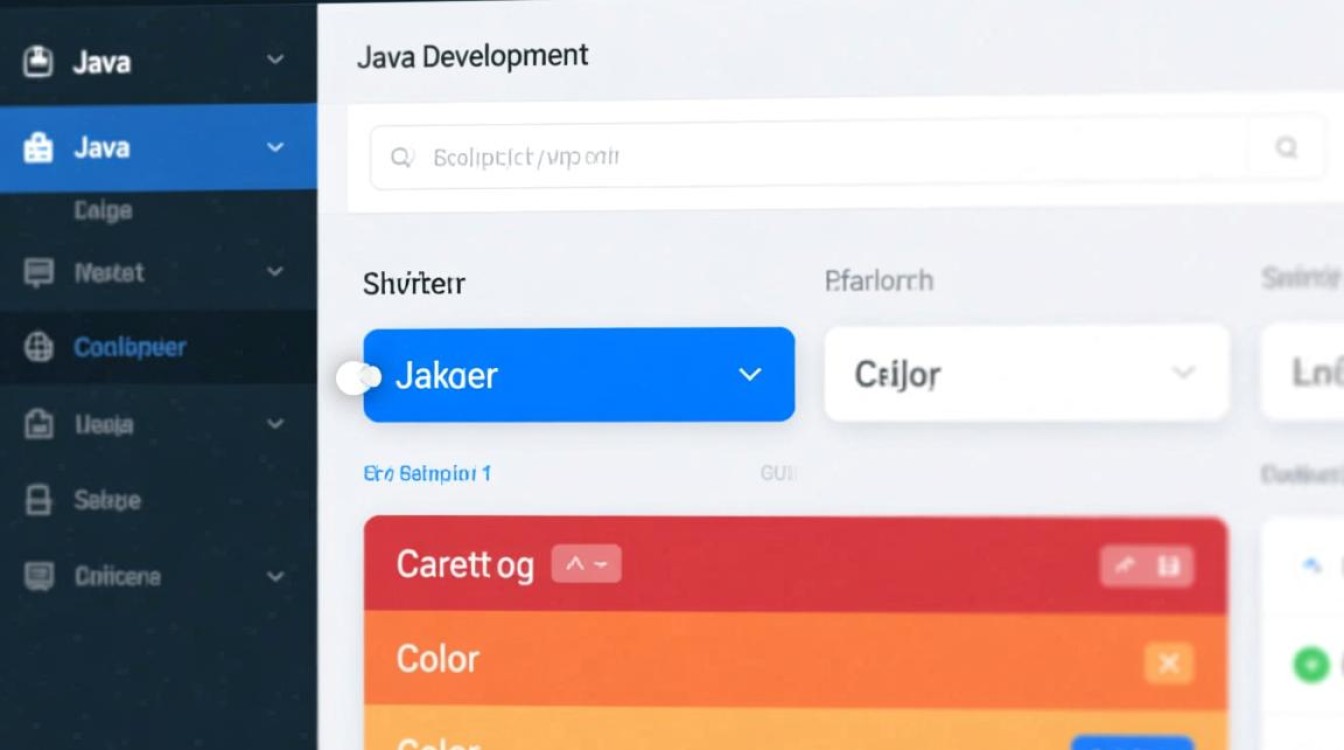Ubuntu Linux安装教程
Ubuntu是一款基于Debian的开源操作系统,以其易用性、稳定性和强大的社区支持而广受欢迎,本文将详细介绍Ubuntu Linux的安装步骤,包括准备工作、安装过程、系统配置及常见问题解决,帮助用户顺利完成安装。

安装前的准备工作
在开始安装Ubuntu之前,需做好以下准备工作,以确保安装过程顺利:
-
系统要求
- 处理器:至少1GHz双核处理器(推荐64位)。
- 内存:至少4GB RAM(推荐8GB或以上)。
- 存储空间:至少25GB可用空间(推荐50GB以上)。
- 显卡:支持OpenGL 2.0的显卡(推荐开源驱动)。
- 网络:需要联网下载更新(可选)。
-
下载Ubuntu镜像
访问Ubuntu官网(https://ubuntu.com/download/desktop),下载最新版本的桌面版ISO文件(如22.04 LTS)。 -
制作启动盘
使用工具如Rufus(Windows)或BalenaEtcher(跨平台)将ISO文件写入U盘,制作可启动的安装盘。 -
备份重要数据
安装过程会覆盖硬盘数据,请提前备份重要文件。
启动安装程序
-
插入启动盘并重启电脑
将制作好的启动盘插入电脑,重启并进入BIOS/UEFI设置(通常按F2、F12或Del键)。 -
选择启动设备
在启动菜单中选择U盘作为第一启动项,保存设置并退出。 -
启动Ubuntu安装程序
电脑将从U盘启动,显示Ubuntu欢迎界面,选择“Install Ubuntu”开始安装。
安装步骤详解
-
选择语言和键盘布局

- 语言:选择安装过程中使用的语言(如“中文(简体)”)。
- 键盘布局:默认为“Chinese”,可根据需求调整。
-
更新和其他选项
- 勾选“Normal installation”(标准安装)和“Download updates while installing”(安装时下载更新),以获得最新补丁。
- 勾选“Install third-party software”(安装第三方软件),以支持硬件驱动。
-
安装类型选择
- 清除整个磁盘并安装Ubuntu:适合全新安装(推荐)。
- 其他选项:手动分区(适合高级用户)。
分区建议(手动分区):
| 分区类型 | 大小 | 文件系统 | 挂载点 |
|————|————|———-|————–|
| /boot/efi | 512MB-1GB | FAT32 | /boot/efi |
| / | 剩余空间 | ext4 | / |
| swap | 内存大小 | swap | 交换分区 | -
时区和位置设置
选择时区(如“Asia/Shanghai”)并确认地理位置。 -
用户账户创建
- 输入用户名、密码和计算机名称。
- 勾选“Require my password to log in”(需要密码登录)。
-
开始安装
确认信息无误后,点击“Install Now”开始安装,等待10-20分钟,安装完成后重启电脑。
安装后配置
-
系统更新
安装完成后,进入系统,打开“软件和更新”,检查并安装所有待更新软件包。 -
安装驱动程序
- 显卡驱动:通过“附加驱动”工具安装NVIDIA或AMD官方驱动。
- 打印机/扫描仪:系统会自动检测并安装驱动。
-
常用软件安装
使用Ubuntu自带的“软件中心”或命令行安装常用软件:
sudo apt update && sudo apt install -y firefox vlc git
-
系统优化
- 调整外观:进入“设置”>“外观”,更改主题、图标和字体。
- 禁用不必要的服务:通过“任务管理器”优化后台进程。
常见问题解决
-
安装失败
- 检查启动盘是否制作正确,尝试重新制作。
- 确保硬盘无坏道,使用
badblocks命令检测。
-
无法连接WiFi
- 尝试安装
firmware-b43-installer或firmware-realtek。 - 通过命令行查看网络状态:
nmcli dev list。
- 尝试安装
-
分辨率问题
- 安装
ubuntu-drivers-autoinstall并重启。 - 手动调整分辨率:
xrandr --output HDMI-1 --mode 1920x1080。
- 安装
-
双系统启动失败
- 使用
Boot-Repair工具修复启动项:sudo add-apt-repository ppa:yannubuntu/boot-repair && sudo apt update && sudo apt install -y boot-repair
- 使用
通过以上步骤,用户可以顺利完成Ubuntu Linux的安装和配置,Ubuntu的强大功能和灵活性使其成为开发、办公和娱乐的理想选择,遇到问题时,可参考官方文档或社区论坛(如Ask Ubuntu)获取帮助,希望本教程能帮助您快速上手Ubuntu,享受开源系统的便利与高效。